Для тех, кто часто работает с видео, актуальным вопросом является удаление водяного знака или любой надписи с видео. Это могут быть ролики, в которых присутствуют логотипы телеканалов, специальный знак канала на YouTube или просто текст. Для того, чтобы убрать водяной знак с видеоролика, применяют специальные программы, о которых я вам сегодня расскажу.
 Стереть водяной знак с видеоролика
Стереть водяной знак с видеоролика
Что такое водяной знак?
Водяной знак – это чаще всего полупрозрачное маленькое изображение, которое располагается по углам кадров, но может быть и в других местах. Такие знаки указывают на причастность видео к той или иной организации, может носить простой информационный смысл. Знак часто служит для узнаваемости бренда, чтобы зрители по нему смогли определить автора. Стоит учесть также, что в некоторых ситуациях удалять водяные знаки запрещается законом об авторском праве. Но бывают и технические знаки, которые отображают начало записи съемки, например, «REC» или отображение временного промежутка, в котором был снят ролик.
Убираем водяной знак при помощи Remove Logo Now
Программа Remove Logo Now может вырезать любую статическую надпись на кадре видео. Одним из самых сильных ее преимуществ является простота использования. В ней все предельно понятно, панель инструментов имеет всего несколько кнопок, которые необходимы при работе с программой. Вам не нужно долгое время знакомиться с профессиональными видеоредакторами, ведь есть отличный инструмент, который был создан стирать водяные знаки с видео.
Программа была создана на основе алгоритма Inpainting. Эта технология позволяет удалять субтитры, логотипы телеканалов, дату и время видео, любые другие статические объекты. Даже в самых сложных ситуациях могут остаться лишь незаметные артефакты. Для того, чтобы воспользоваться этой программой, перейдите на официальный сайт редактора https://www.removelogo.com/ru/remove-logo-from-video/ и выберите нужную версию. Скачайте и установите программу.
Читайте также: Перевод денег с мтс на волну
- Запустите редактор и в левом углу нажмите «Добавить файл».

- Маркер на панели инструментов
Вы можете также выбрать «Найти логотип», тогда ваш водный знак на видео программа попытается отыскать самостоятельно. После этого она его удалит. Если в вашем случае водный знак имеет сложные элементы, то лучше воспользоваться маркером и выделить область самостоятельно.
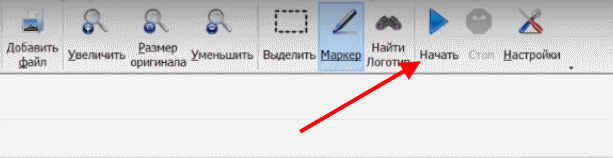
- Кнопка «Начать» на панели инструментов
Далее выберите папку, куда будет сохраняться ваше видео, а также один из двух режимов удаления объектов из видео. И нажмите кнопку «Начать» справа в блоке под выбором режимов.
Стираем логотип видео с помощью Avidemux
Avidemux – программа, которая также позволяет стирать логотипы, убирать водяные знаки с вашего видео. Это довольно простой и понятный в использовании редактор, который обладает полезными функциями. Помимо удаления водяных знаков, софт умеет:
- добавлять в видео визуальные эффекты, различные фильтры;
- конвертировать видео в другие форматы;
- экспортировать и импортировать потоки аудио в видео;
- инструмент работы с субтитрами;
- работать с командной строкой.
Avidemux доступна на сайте http://biblprog.org.ua/ru/avidemux/. Для того, чтобы воспользоваться программой:
- Установите и запустите ее на своем компьютере.
- Перетяните видеоролик из папки на компьютере в рабочее окно видеорадактора в черный квадрат.
В открывшемся окне выберите папку, укажите название нового видео, если это необходимо и нажмите «Ок». После этого программа генерирует новый файл, и вы сможете его просмотреть уже в плеере, которым вы пользуетесь на своем ПК.
Читайте также: Горит кнопка на клавиатуре стрелка вниз

Как убрать логотип Lomotif?
Водяные знаки, появляющиеся на видео после использования графического редактора, разработчики разрешают убирать лишь тем авторам, которые ранее выкупили доступ к специальной Premium-версии за 379 рублей (стоимость зависит от платформы и региона). Если покупка не совершалась ранее, то и закончить редактирование без логотипа уже никто не разрешит. Такова политика разработчиков Lomotif.
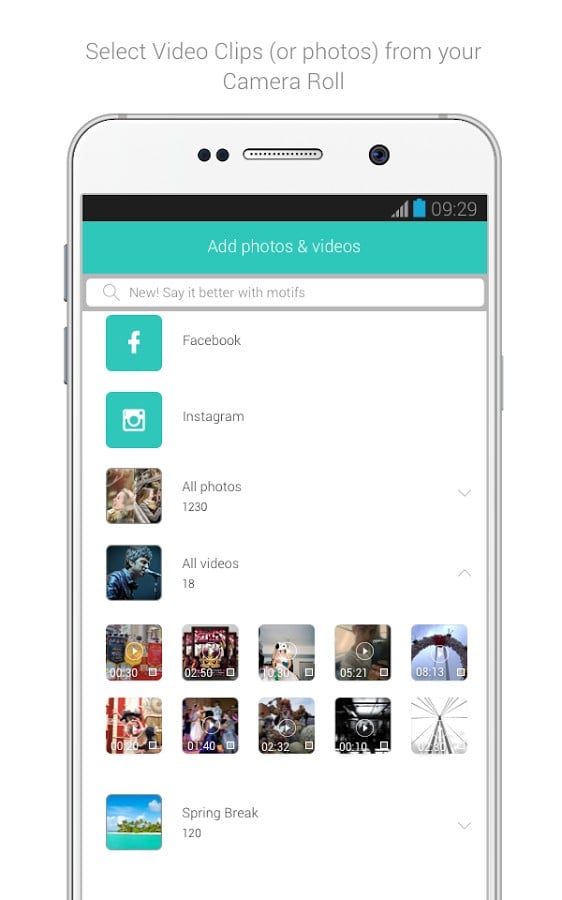
Как использовать фильтры и эффекты?
Использовать предлагаемый инструментарий легко на этапе генерации каждого ролика – панель быстрого доступа с различными функциями расположена в нижней части интерфейса. А следить за добавленными изменениями легко в разделе предпросмотра – сверху.
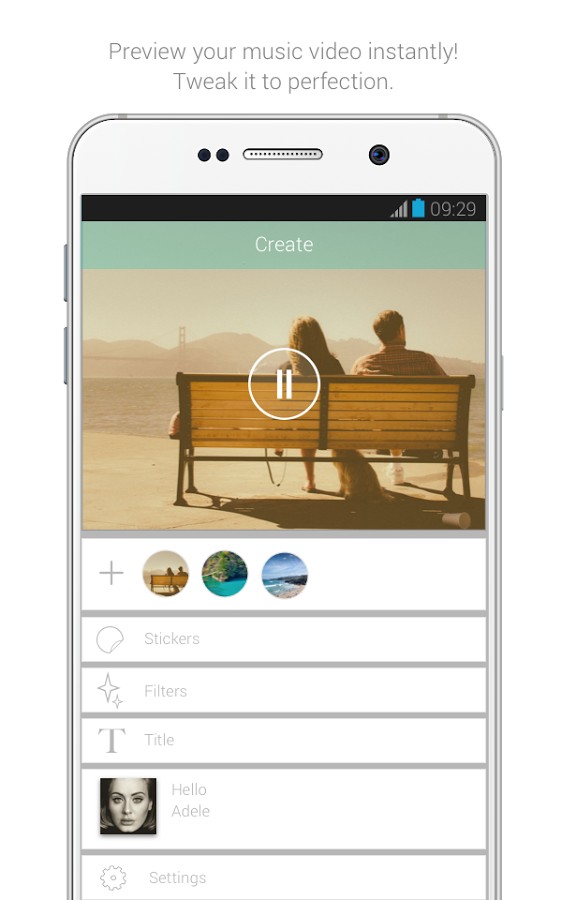
Куда разрешают сохранить ролики?
Подготовленные материалы сохраняются или на внутреннюю память мобильной техники, или в социальные сети (Instagram, Facebook) или в развлекательные сервисы YouTube, Vimeo. Предусмотрен вариант с передачей контента через мессенджеры и MMS, а заодно – разработчики разрешают выгружать клипы в облачные хранилища, вроде iCloud Drive, Dropbox или Google Drive. Для каждого сценария предусмотрен сценарий автоматической оптимизации: для Instagram чуть-чуть снижается качество и изменяется разрешение итоговой работы, а вот для YouTube битрейт и разрешение наоборот увеличиваются.
Обучающее видео для начинающих! Новичок в работе с Lomotif? Узнайте об основных функциях 1. Выберите нужные В этом видео я расскажу о том, как убрать водяной знак из любого фото редактора, видео редактора, программы. Скачать видео по запросу убрать логотип с видео онлайн — смотерть онлайн. Как убрать логотип или надпись из видео. Опубликовано: меньше минуты назад. Обучающее видео для начинающих! Новичок в работе с Lomotif? Узнайте об основных функциях 1. Выберите нужные видеофайлы из галереи 2. Подберите музыкальный ряд из миллионов треков 3. Просмотрите получившийся клип 4. Поделитесь в социальных сетях или.








